クライアント稼働
グループ比較
グループごとにクライアントの稼働時間を比較できます。
- 利用例:
部署ごとのクライアントの稼働状況から活用頻度の違いを把握できます。
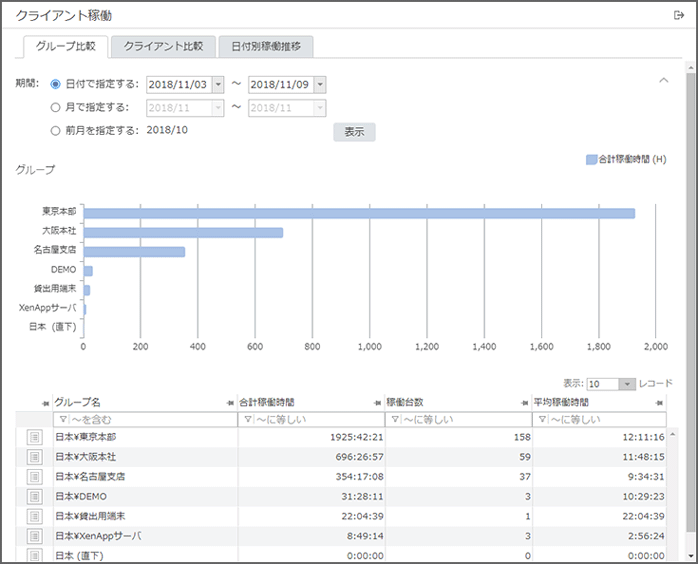
一覧に表示される項目は次のとおりです。
[グループ名]
レポート対象のグループ名を表示します。
[合計稼働時間]
グループ単位でクライアントの稼働時間の合計を表示します。
[稼働台数]
レポート対象グループ内の稼働クライアント台数を表示します。
[平均稼働時間]
クライアント稼働時間合計をクライアント台数に応じて平均化した稼働時間を表示します。
クライアント比較
クライアントごとの稼働時間を比較できます。
- 利用例:
クライアントごとの稼働時間を比較することで、人員の稼働状況を把握できます。
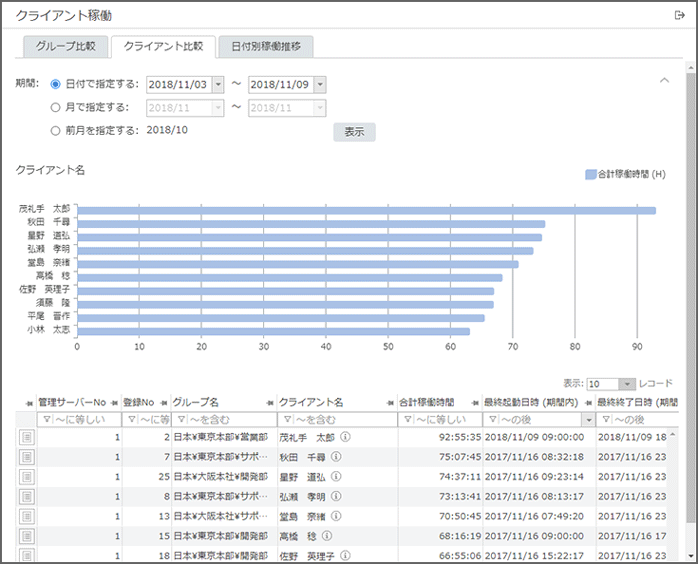
一覧に表示される項目は次のとおりです。
[管理サーバーNo]
クライアントが所属するサブマネージャーのナンバーを表示します。
[登録No]
クライアントの登録ナンバーを表示します。
[グループ名]
レポート対象のクライアントが所属するグループ名を表示します。
[クライアント名]
レポート対象のクライアント名を表示します。
[合計稼働時間]
クライアントの稼働時間の合計を表示します。
[最終起動日時(期間内)]
クライアント端末を最後に起動した日時を表示します。
[最終終了日時(期間内)]
クライアント端末を最後に終了した日時を表示します。
日付別稼働推移
指定した期間内でのクライアント稼働状況を、日付別で推移グラフに表示できます。
- 利用例:
日付別にクライアントごとの稼働状況を確認することで、クライアント使用率のバラつきなどを把握できます。
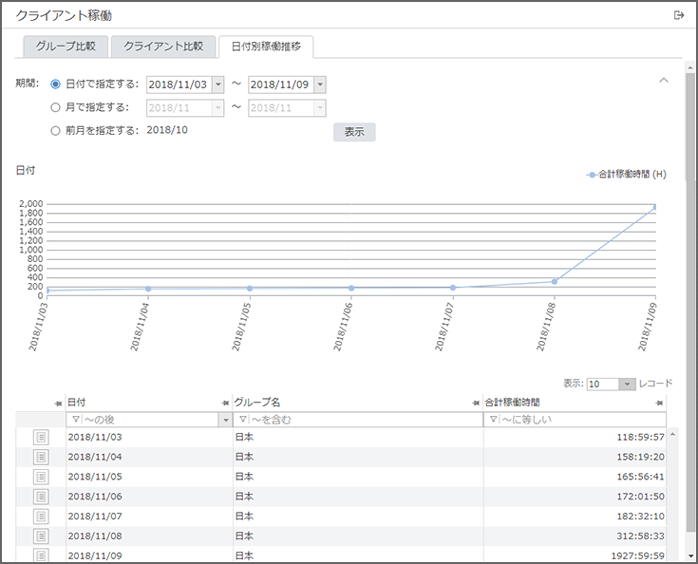
一覧に表示される項目は次のとおりです。
[日付]
レポート作成で指定した日付を表示します。
[グループ名]
レポート対象のクライアントが所属するグループ名を表示します。
[合計稼働時間]
クライアント端末が起動されてから終了されるまでの時間の合計を表示します。
クライアントONOFFログ
各レポートの[![]() ]をクリックすると表示できます。
]をクリックすると表示できます。
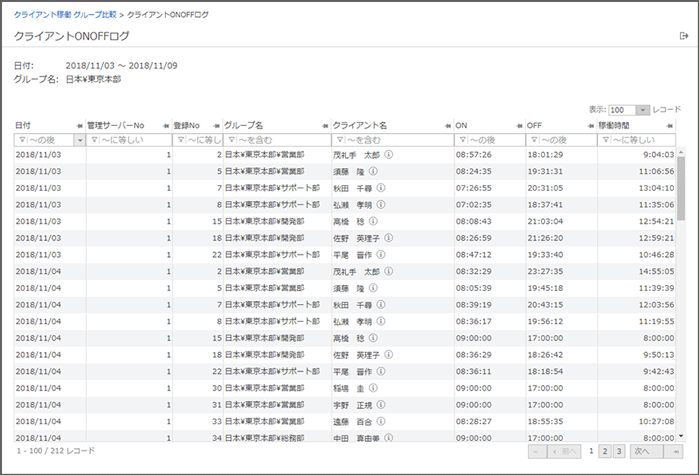
一覧に表示される項目は次のとおりです。
[管理サーバーNo]
クライアントが所属するサブマネージャーのナンバーを表示します。
[登録No]
クライアントの登録ナンバーを表示します。
[グループ名]
クライアントが所属するグループ名を表示します。
[クライアント名]
クライアントONOFFログを発生させたクライアント名を表示します。
[ON]
該当日の最初の起動時刻を表示します。スタンバイ/休止/スリープからの復帰が含まれます。
[OFF]
該当日の最後の電源OFF時刻を表示します。スタンバイ/休止/スリープになった時刻が含まれます。
[稼働時間]
クライアントの稼働時間を表示します。スリープ/スタンバイ/休止だった期間の稼働時間は除外します。
ON/OFF時刻は、クライアント端末の起動時/シャットダウン/スリープ/スタンバイ/休止状態時の時間を表示します。
日をまたいで連続稼働した場合、OFF時刻「23:59」、ON時刻「0:00」と表示します。
- 例:
10月2日8:45に起動し、3日20:45にシャットダウンした場合
10月2日 ON:8:45/OFF:23:59
10月3日 ON:0:00/OFF:20:45
クライアント端末がOFFになった情報が、資産管理サブマネージャーに送信される前にOSが終了すると、OFFログを正しく取得できないことがあります。その場合、次回の電源ONのタイミングに、正しいOFFの情報を送信します。
